Hướng dẫn fix lỗi treo logo trên Xiaomi Redmi Note 3 Pro thành công
Đang cập nhật - 21:27 15/08/2016
Tin công nghệXiaomi Redmi Note 3 Pro của bạn đang không may gặp phải lỗi treo logo, cùng tham khảo bài viết Hướng dẫn fix lỗi treo logo trên Xiaomi Redmi Note 3 Pro thành công để khắc phục vấn đề này.
Xiaomi Redmi Note 3 Pro của bạn đang không may gặp phải lỗi treo logo, cùng tham khảo bài viết Hướng dẫn fix lỗi treo logo trên Xiaomi Redmi Note 3 Pro thành công để khắc phục vấn đề này.
Xiaomi Redmi Note 3 Pro được coi là phiên bản nâng cấp của Xiaomi Redmi Note 3 với những cải tiến về hiệu năng đặc biệt là camera mang lại cho người dùng những trải nghiệm hấp dẫn hơn rất nhiều so với phiên bản tiền nhiệm.
Hướng dẫn fix lỗi treo logo trên Xiaomi Redmi Note 3 Pro thành công
Trong bài viết này MobileCity sẽ đi vào hướng dẫn cách Flash ROM gốc của Xiaomi Redmi Note 3 Pro trong những trường hợp máy bị đơ hay treo logo. Hy vọng những Hướng dẫn fix lỗi treo logo trên Xiaomi Redmi Note 3 Pro sẽ giúp các bạn khắc phục tình trạng trên.
Một số lưu ý khi up ROM cho Xiaomi Redmi Note 3 Pro:
• Kiểm tra thông tin Xiaomi Redmi Note 3 Pro để biết chính xác mã máy qua thao tác: Settings => About Phone => Model Number.
• Lưu ý PIN của máy phải có dung lượng trên 15%
• Hãy tháo sim và thẻ nhớ ra khỏi máy khi tiến hành Flash.
• Lưu ý hãy Tool Mi Flash Tool để có thể tiến hành quá trình Flash ROM.
• Hãy sử dụng File ROM chuẩn để sử dụng được khi Flash sau khi bạn giải nén sẽ là File đuôi .Tar
• Cuối cùng nên chú ý sao lưu dữ liệu trong điện thoại trước khi Up Rom tránh trường hợp sau khi up ROM xong quá trình đó sẽ bị xóa hết những dữ liệu trước đây của bạn.
Các bước up ROM cho Xiaomi Redmi Note 3 Pro
=> Tham khảo sản phẩm đang hot của Samsung: Samsung S6 cũ, Samsung S6 Edge cũ, Samsung S7 cũ, Samsung S7 Edge cũ với giá bán cực kỳ sốc.
Download ROMTOOL tại đây: https://www.fshare.vn/file/GNO36ALWHHLC
Sau khi đã download thành công bạn có thể thực hiện các bước sau:
Bước 1: Trên máy tính sử dụng hãy Tải tool Mifash và mở cài đặt lên. Lưu ý Tool mà bạn vừa tải về sẽ được cài vào C:/Program Files/Xiaomi/MiPhone trên máy tính của bạn.
Bước 2: Tiếp đó giải nén file ROM bằng winrar bạn sẽ nhận được file .Tar, tiếp tục thực hiện giải nén ra ổ C để có được đường dẫn C:/cancro_images_V6.1.2.0.KXDCNBJ_4.4_cn
Lưu ý: Bạn chỉ được giải nén trong ổ C
Bước 3: Tiếp tục mở Mi Flash Tool lên, trên giao diện của tool chọn Browse
Bước 4 : Click vào mũi tên xổ xuống ở mục Browse => chọn Advanced.
Có 3 trường hợp để Flash để bạn lựa chọn:
- 1.flash_all.bat:
Trường hợp này sẽ xóa toàn bộ dữ liệu trong máy điện thoại của bạn 2.flash_all_except_storage.bat:
Trường hợp này máy sẽ xóa toàn bộ dữ liệu trong bộ nhớ người dùng tuy nhiên sẽ trừ bộ nhớ trong.
- 3. flash_all_except_data_storage.bat
Ở trường hợp cuối này máy sẽ không xóa bộ nhớ trong và bộ nhớ người dùng.
MobileCity khuyên bạn nên chọn trường hợp thứ nhất bởi việc xóa dữ liệu trên điện thoại sẽ đem lại hiệu năng tốt nhất cho điện thoại của bạn và quá trình cài đặt diễn ra một cách trơn tru hơn nhanh nhạy hơn.
Bước 5: Tiếp tục thao tác trên điện thoại của bạn.
Tắt nguồn điện thoại và dùng tổ hợp phím Volume down + Power để có thể truy cập vào chế độ Fastboot của máy. Tiếp đó cable usb để có thể kết nối giữa điện thoại và máy tính.
Bước 6: Tiếp tục chọn Refresh trên giao diện Mi Flash Tool => khi xuất hiện các đoạn mã trên cổng thiết bị. Vẫn duy trì thao tác bấm nút Flash => khi màn hình xanh chạy hết sẽ xuất hiện thông báo Success nghĩa là bạn đã thành công.
Thiết bị sẽ tự khởi động lại và hoàn thành
Vậy là kết thúc quá trình fix lỗi treo logo trên Xiaomi Redmi Note 3 Pro,hy vọng bài viết này sẽ giúp cho các bạn có thể khắc phục được tình trạng trên. Nếu đã làm đúng theo các bước trên mà vẫn không thể khắc phục được hãy đến với MobileCity 120 Thái Hà để được nhân viên kỹ thuật của chúng tôi hỗ trợ bạn.
Chúc các bạn thành công.
Tham khảo bài viết:
- Hướng dẫn cài CHPlay cho Xiaomi Redmi Note 3 Pro




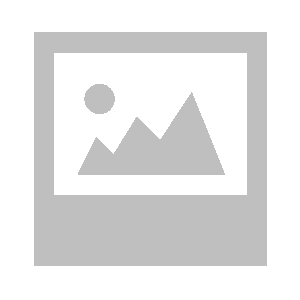










Hỏi đáp & đánh giá Hướng dẫn fix lỗi treo logo trên Xiaomi Redmi Note 3 Pro thành công
0 đánh giá và hỏi đáp
Bạn có vấn đề cần tư vấn?
Gửi câu hỏi